分区魔术师使用教程:轻松管理磁盘分区
发布时间:2025-07-16 编辑:游乐网
pq分区魔术师的操作界面非常直观,右侧展示了所有硬盘的磁盘路径。顶部依次列出了各硬盘的容量、分区格式以及具体大小等信息,左侧则是操作功能区。pq全称powerquest,现在更常被称为norton partitionmagic。在被赛门铁克(symantec)收购后,该软件更名为partitionmagic。需要注意的是,pq(partitionmagic)与常见的pm(paragon partition manager)并不是同一款产品,也不是来自同一家公司。两者在功能和设计上各有特色。
1、 如果下载的是绿色版本,需选择正确的程序文件PMagic.exe。

2、 程序启动时会分析磁盘信息,因此加载速度较慢。如果使用的是360安全卫士,启动过程中可能会弹出警告提示,直接点击允许即可。
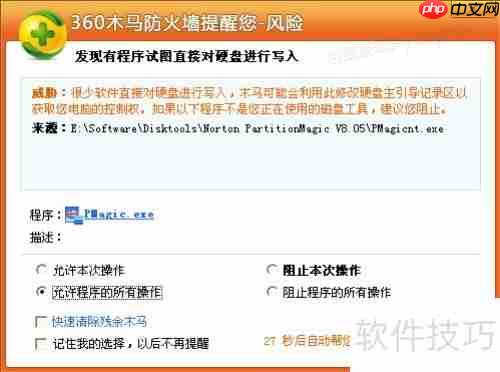
3、 软件启动后,磁盘区域仅显示一个500G的F盘分区。

4、 在左上角点击创建新分区按钮,打开对话框后,直接点击下一步继续操作。

5、 在磁盘选择界面中,选中第二个磁盘,然后点击下一步。

6、 在分区属性设置界面,可以设定新分区的大小、格式、盘符和卷标。若要平均划分分区,可直接使用默认值,点击下一步继续。
7、 最后一步为预览分区结果界面,在此页面仍可返回修改设置。确认无误后,点击完成按钮。

8、 点击完成按钮后,360安全卫士可能再次弹出提示,选择允许即可继续执行操作。
9、 返回主界面后,可以看到当前的分区状态,但此时操作尚未真正完成,还需点击顶部工具栏的应用按钮进行提交。
10、 随即会弹出应用更改的确认窗口,点击是按钮即可开始执行分区任务。
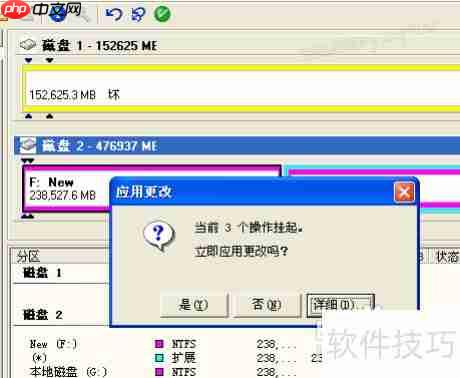
11、 此时将进入实际的分区处理阶段。

12、 操作完成后无需重启系统,直接打开“我的电脑”即可看到新增的分区。

相关阅读
MORE
+- Win7画图工具怎么截图?Win7画图工具截图教程 07-23 win10怎么关闭fn功能?win10关闭fn功能的方法 07-23
- 移动硬盘在电脑上不显示怎么解决 详细图文教程 07-23 能与猫娘互动的AI游戏陪玩工具叫啥 07-23
- WPS日程管理智能提醒 待办事项同步纯净版 07-23 wps office表格行高批量设置 office2019 word表格列宽匹配单元格 07-23
- Word语音输入转文字 会议记录实时生成纯净版 07-23 快手怎么直播卖货?直播带货流程教程 07-23
- 诺基亚手机如何进行出厂设置恢复?_安卓系统重置完整指南 07-23 剪映怎么给视频录音-剪映给视频录音的方法 07-23
- 荐片怎么下载高清电影 荐片APP官方资源下载教程 07-23 win10电脑无法识别苹果手机_win10连接iPhone失败的解决方法 07-23
- 电脑蓝牙配对成功但没声音怎么回事 试试这招 07-23 api-ms-win-core-quirks-l1-1-0.dll文件丢失 解决方法推荐 07-23
- 如何在手机上使用豆包AI功能 豆包AI移动端操作技巧分享 07-23 mac怎么进入windows系统详细步骤 07-23
- win8电脑麦克风杂音消除无效_win8音频输入质量差的优化技巧 07-23 Win11输入法打不出汉字全部是字母怎么办? 07-23





























 湘公网安备
43070202000716号
湘公网安备
43070202000716号